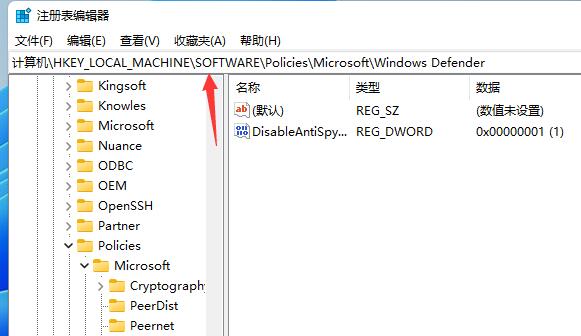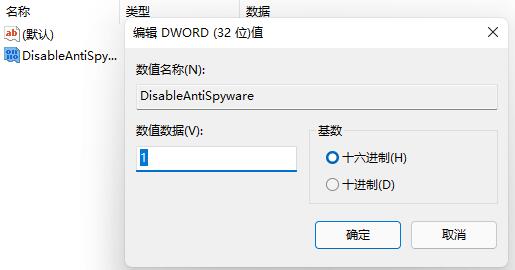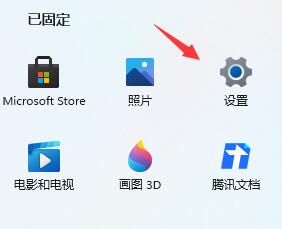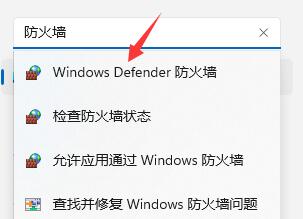很多朋友在安装win11后发现win11是英文版的。接着根据网络上的教程尝试更新中文或安装中文包,但是却遇到了安装失败的情况,这时候我们可以通过修改注册表关闭防火墙的方式解决,下面就一起来看一下吧。
win11更新中文失败怎么办:
1、首先按下键盘“win+r”打开运行,输入“regedit”回车确定。
2、然后定位到如下位置:“计算机\HKEY_LOCAL_MACHINE\SOFTWARE\Policies\Microsoft\Windows Defender”
3、接着双击打开右侧的“DisableAntiSpyware”值,将它的数值更改为“1”。如果大家没有该值,就右键新建一个DWORD值,将它命名为“DisableAntiSpyware”
4、更改完成后关闭注册表,进入系统设置。
5、在左上角搜索框中搜索并打开“防火墙”
6、点击左侧的“启用或关闭Windows defender防火墙”进入。
7、最后勾选两个“关闭Windows defender防火墙”,再点击最下方的“确定”即可。
以上就是win11更新中文失败解决教程了,关闭完成后大家就可以正常更新中文了,想知道更多相关教程还可以收藏本站。

 时间 2023-05-15 14:57:29
时间 2023-05-15 14:57:29 作者 admin
作者 admin 来源
来源 

 立即下载
立即下载